リンクバーの利用について
FrontPageでサポートされていたリンクバーの機能は、Expression Webで廃止されました。ただし、既存のリンクバーの編集は行えます。すべてのページに共通を持たせるには、今後はページ挿入機能、もしくは、ダイナミックWebテンプレートへの移行を検討してください。
はじめに
現在、閲覧者がどのWebページを見ているか明確にしたり、目的の情報を探しやすくするための手助けとして、Webページにナビゲーションバーを作成することは必要不可欠です。そのナビゲーションバーを作成する機能としてリンクバーがありました。
既にリンクバーが設置されたWebページをExpression Webで編集することは可能です。
リンクバーの編集をするには
リンクを修正したい場合は、そのリンクバーの部分をダブルクリックすることで、リンクバーのプロパティが表示されます。

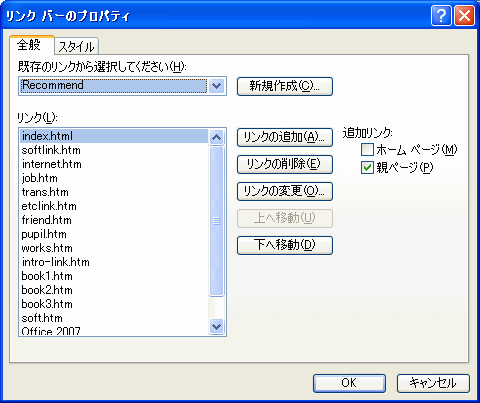
リンクバーの新規作成
リンクバーを新規作成したい場合は、既存のリンクバーをダブルクリックして、[リンクバーのプロパティ]ダイアログボックスを表示してから、[新規作成]ボタンをクリックすると、[新しいリンクバーの作成]ダイアログボックスが表示されます。そこで作成していくことが可能です。
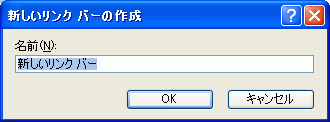
もし、既存のリンクバーが作業中のWebサイトに存在しない場合は、FrontPage 2003などと組み合わせる必要があります。
リンクバーからダイナミックWebテンプレートまたはページ挿入へ
FrontPageのリンクバーは、現在のページが自動的にハイライトしてくれますが、Expression Webでは使えなくなっています。複数のページに共通を持たせるには、ダイナミックWebテンプレート、もしくは、ページ挿入機能で代替えするしかないでしょう。
現在のページをハイライトするには、スタイルシートで実現できます。